Conoce 3 métodos para realizar la conexión SSH a un servidor. 1 – Mediante contraseña. 2 – Mediante SFTP. 3 – Mediante clave SSH. Tiempo estimado de solución: 5 min
SSH (Secure Shell), es un protocolo muy famoso que se utiliza para realizar conexiones remotas a otros servidores de forma rápida y segura a través de una ILC (Interfaz de Línea de Comandos). En este artículo aprenderás 3 diferentes métodos para realizar una conexión SSH con un servidor. ¿Vamos?
¿Qué es SSH?
Bien, para entender mejor el concepto de SSH debemos separar los términos Secure y Shell.
- Secure: representa la seguridad en la conexión SSH con el servidor que es encriptado, es decir, cualquier dato interceptado en una conexión SSH será ilegible y sólo el servidor al que se está conectando podrá desencriptar el mensaje.
- Shell: Básicamente es una interfaz de usuario para acceder a los servicios de un sistema operativo. El Shell tiene una biblioteca de comandos y el usuario que tiene conocimiento de estos comandos puede hacer varias acciones en el sistema, desde cosas simples como: crear directorios, compactar y mover archivos. Incluso cosas más complejas como: visualizar procesos, crear scripts, crear comandos, etc.
3 Formas de realizar una conexión SSH
Hay varias maneras de hacer una conexión SSH, sin embargo, los métodos presentados en este artículo asumen que el puerto de acceso SSH del servidor está habilitado. Consulta el siguiente artículo si necesitas habilitar tu puerto SSH.
Mira también: ¿Cómo habilitar el acceso SSH?
1 – Conectándose a un servidor a través de SSH con contraseña de usuario
1. En primer lugar, abra el terminal de su elección, en este caso utilizaré el Símbolo del sistema que ya está instalado en Windows.
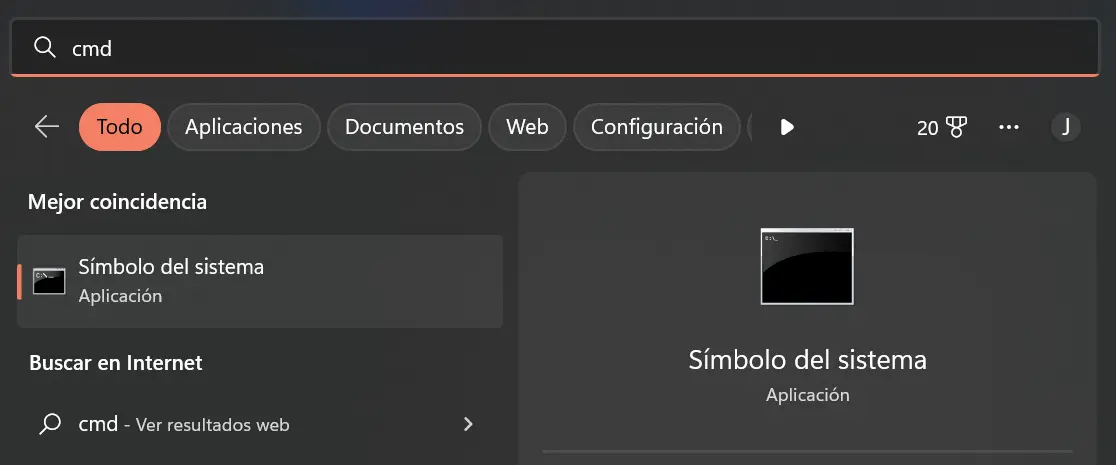
2. Después de acceder el terminal, escriba el siguiente comando:
$ ssh -p [PUERTO] [USUARIO]@[IP-DEL-SERVIDOR]
Sustituye los términos de la siguiente manera:
- [PUERTO] – por defecto el puerto utilizado es el 22, pero si eres un usuario de HostGator, y estás intentando conectarte a un Alojamiento Compartido (Planes P, M, Turbo y Revendedor), en este caso el puerto es el 2222.
- [USUARIO] – usuario de la cuenta de cPanel que se va a acceder. Si deseas iniciar la sesión como root, introduce root.
- [IP-DEL-SERVIDOR] – IP del servidor, sería algo así como 123.45.67.89, si conoces un dominio que apunte al servidor de alojamiento, también puedes usar el dominio como parámetro aquí. Ej.: ssh -p 22 [email protected]
Después de rellenar tus datos, haz clic en enter y, si todo es correcto, deberás seguir el siguiente ejemplo:

3. Si se trata de la primera conexión, el servidor debería devolver un mensaje similar al siguiente:
The authenticity of host '162.214.163.227 (162.214.163.227)' can't be established.
ECDSA key fingerprint is SHA256:0CQ6B6xGGPiFJptvy7aeDazIma9wju5geICStT4GPMs.
Are you sure you want to continue connecting (yes/no/[fingerprint])?
Introduce yes y haz clic en Enter. Debería aparecer el siguiente mensaje:
[email protected]'s password:
4. Introduce la contraseña de cPanel a la que intentas acceder, o en caso de que accedas como root, introduce la contraseña root. En este momento todo lo que escribas no generará ningún carácter por razones de seguridad. Después de introducir la contraseña presiona Enter.
Nota: No funcionan en todos los terminales los comandos de copiar y pegar (CTRL + C o CTRL + V). Averigua en la configuración de tu terminal cómo activar estos comandos si estás interesado.
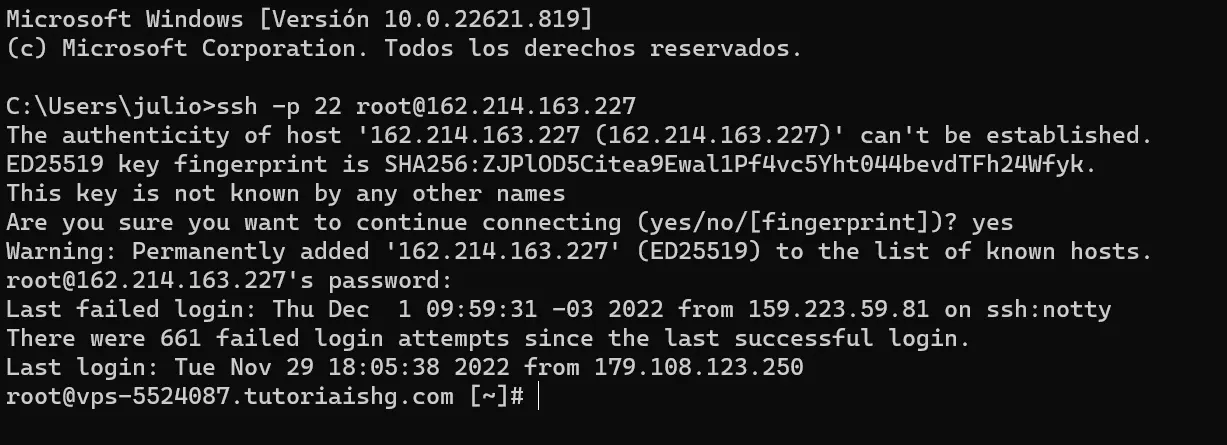
5. ¡Listo! Si has introducido todo correctamente, te habrás conectado con éxito al terminal del servidor. A continuación, te explicamos cómo realizar una conexión a través de SFTP.
2 – Conexión a un servidor mediante SFTP
El SFTP (SSH File Transfer Protocol) es un protocolo similar a SSH, pero orientado exclusivamente a la manipulación de archivos, es decir, mover, crear, copiar, editar, comprimir, etc., pero lo interesante de este método es que al acceder el usuario root a través de una herramienta FTP, el usuario que accede tendrá una interfaz visual para manipula los archivos que están en la raíz del servidor.
En este método, recomiendo utilizar un software FTP llamado FileZilla. Mira cómo hacer la instalación de FileZilla.
1. Accede a FileZilla.
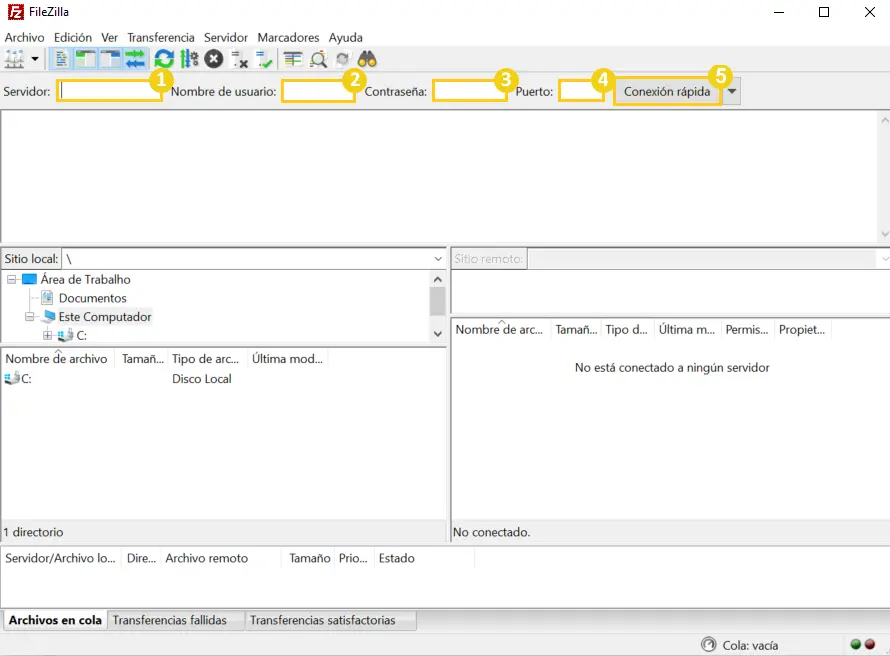
2. Rellena los campos como se indica a continuación y luego haz clic en Conexión rápida:
- Servidor – IP del servidor al que te conectarás.
- Nombre de usuario – Usuario al que deseas acceder, si quieres acceso root, introduce root.
- Contraseña – Contraseña del usuario en cuestión.
- Puerto – 22, es el puerto para SFTP específicamente.
Si has introducido los datos correctamente, debería verse así, con los archivos del servidor a la derecha, y los de tu máquina actual a la izquierda:
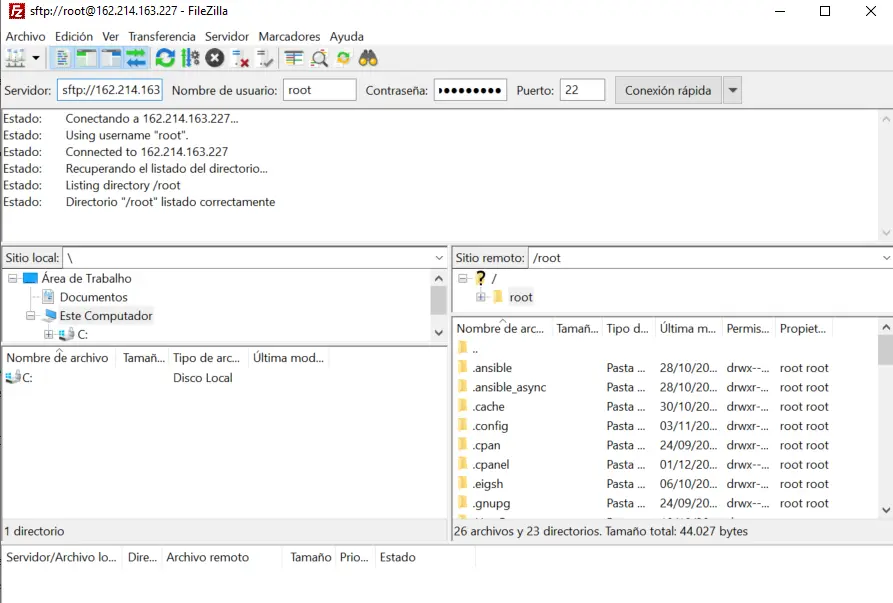
3. – ¡Listo! De esta manera tendrás acceso SFTP al servidor, mira a continuación cómo conectarte al servidor a través de claves SSH.
3. Conectando a un servidor a través de claves SSH
Este es considerado el método más seguro entre los tres porque no necesita compartir la contraseña de ningún usuario. Este método se suele utilizar en los casos en los que el administrador del servidor quiere dar acceso a alguien durante un determinado periodo de tiempo y cuando sea necesario, el administrador puede borrar su clave SSH y así cerrar el acceso al servidor por este medio.
El método es específicamente para un servidor con WHM & cPanel.
Generando la clave SSH desde cPanel
1. En primer lugar, accede a cPanel y busca el Acceso SSH y haz clic en el icono.
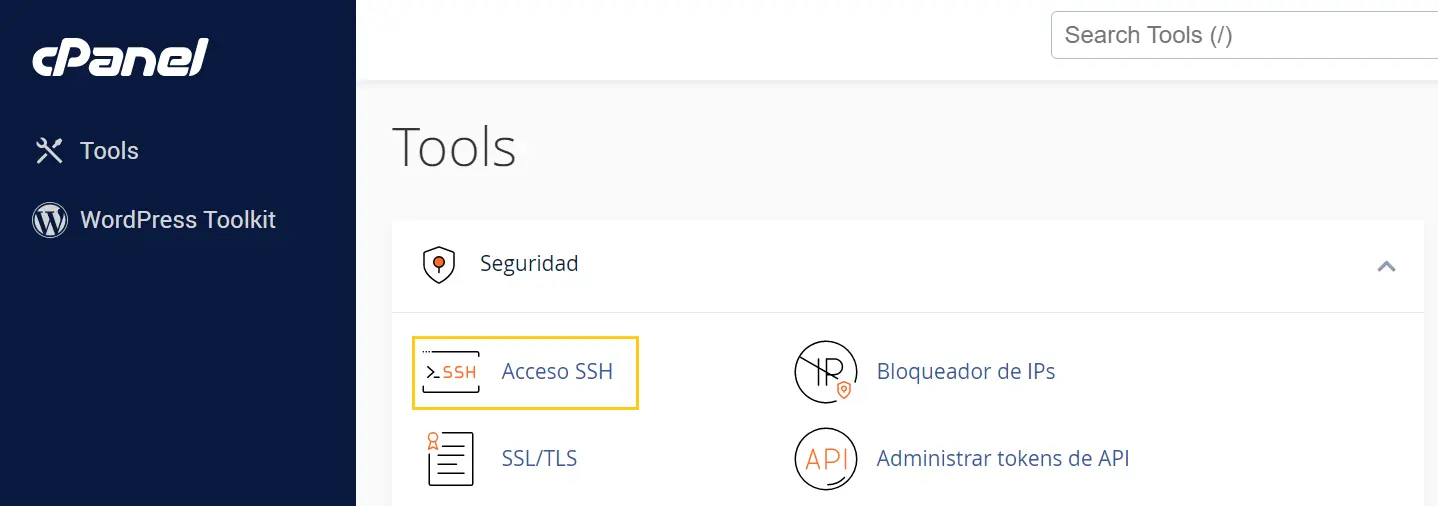
2. A continuación, haz clic en Administrar claves SSH, en la nueva pantalla, haz clic en + Generar una nueva clave.
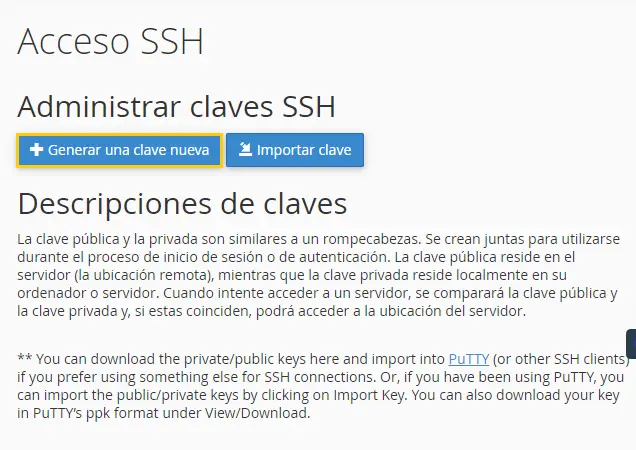
3. Rellena así:
- Key Name: El nombre de la clave, puedes personalizar la clave como prefieras.
- Contraseña de la clave: Este campo es opcional, entonces, cuando la persona vaya a utilizar la clave para acceder a tu servidor, el servidor simplemente permitirá el acceso sin necesidad de autenticación.
- Tipo de clave: Aquí puedes dejar RSA, que es el método de encriptación más utilizado.
- Tamaño de la clave: Deja 2048, campo que hace referencia a la complejidad de la encriptación.
Por último, haz clic en Generar clave.
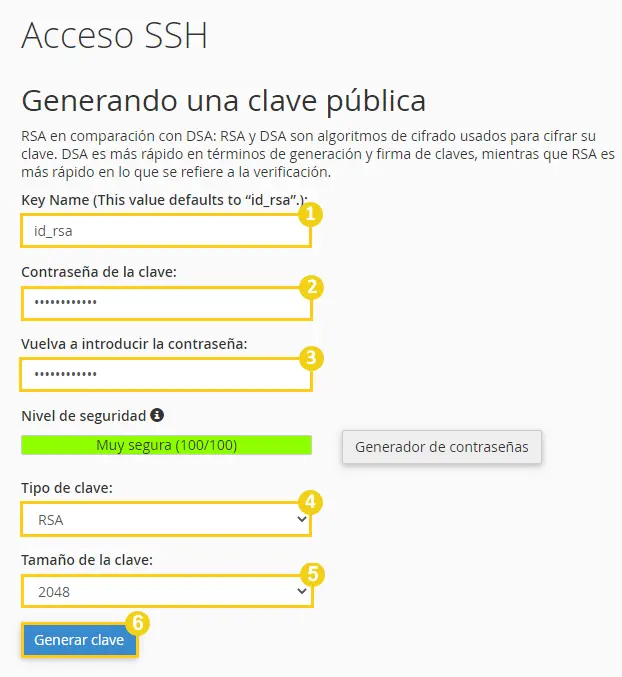
4. Al volver a la página anterior, aparecerá en tus claves públicas, tu clave recién creada no está autorizada, haz clic en Administrar y después en Authorize.
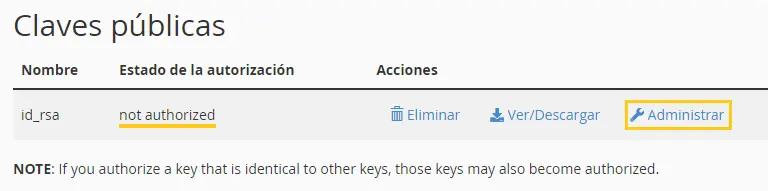
5. ¡Listo! Ahora que la clave pública y privada fueron creadas y autorizadas, haz clic en Ver/Descargar y a continuación Descargar clave, pero solamente para la clave pública.
Una vez completada la descarga, sigue el paso de acceso por clave SSH.
Generando la clave SSH a través de WHM
1. En el WHM, busca por Administrar claves SSH de la raíz y a continuación haz clic en Generate a New Key.
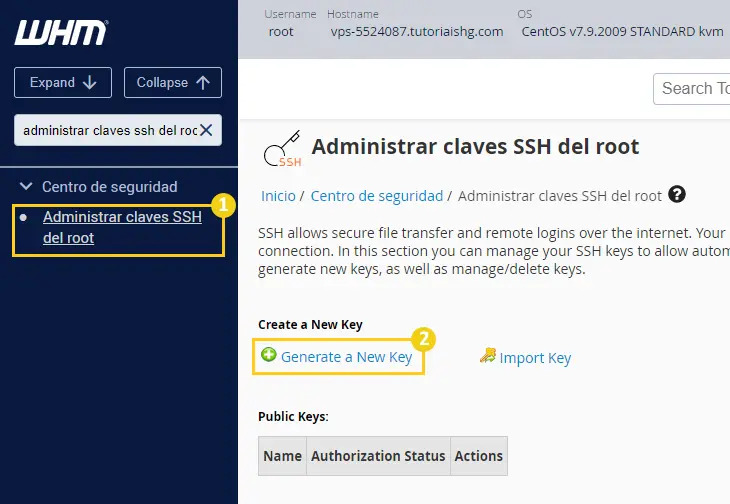
2. Rellena así:
- Key Name: El nombre de la clave, puedes personalizar la clave como prefieras.
- Key Password: Este campo a diferencia del cPanel, no es opcional, coloca una contraseña de fuerza mínima de 65.
- Key Type: Aquí puedes dejar RSA, que es el método de encriptación que será utilizado.
- Key Size: Deja 2048, campo que hace referencia a la complejidad de la encriptación.
Por último, haz clic en Generate Key.
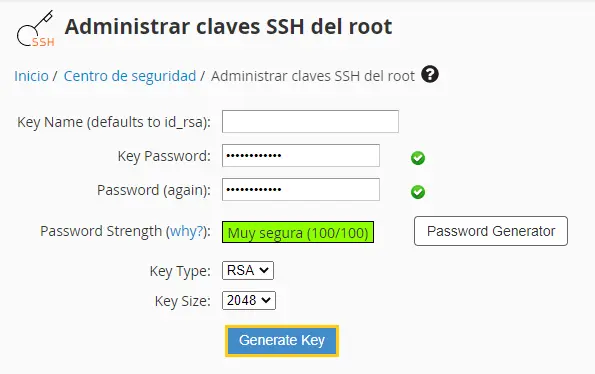
3. Vuelve a la pantalla anterior y a continuación haz clic en Manage Authorization, para permitir la utilización de la clave recién creada, al abrir la nueva pantalla, sólo es necesario hacer clic en Authorize.
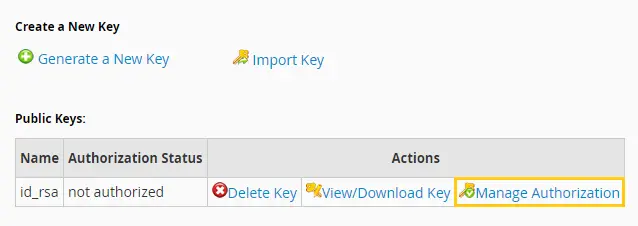
4. Vuelve a la pantalla anterior, y ahora haz clic en View/Download Key en el campo Public Keys para realizar la descarga de la clave pública (no es necesario realizar la descarga de la Private Key).
En el WHM a diferencia del cPanel, no tiene un botón para hacer la descarga del archivo de la clave, en este caso puedes acceder en el servidor por SFTP como fue explicado en el método 2, debes ir al directorio /root/.ssh y descargar el archivo sin el .pub, que se refiere a la clave privada que has creado.
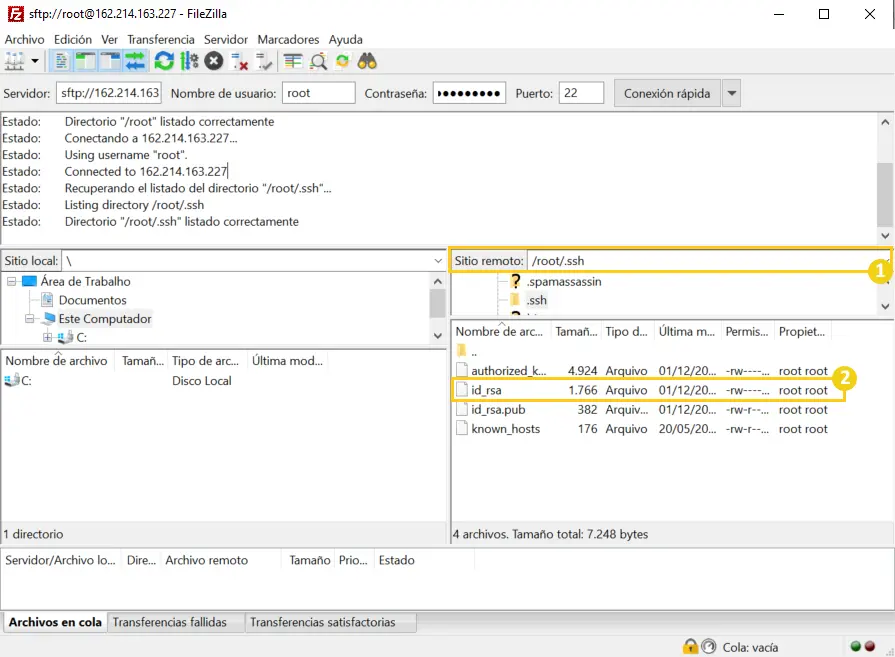
Accediendo por la clave SSH
1. Ahora que la clave está creada, autorizada y descargada, mueve el archivo para la carpeta C:\Users\usuario\.ssh (en mi caso el usuario = jpires)
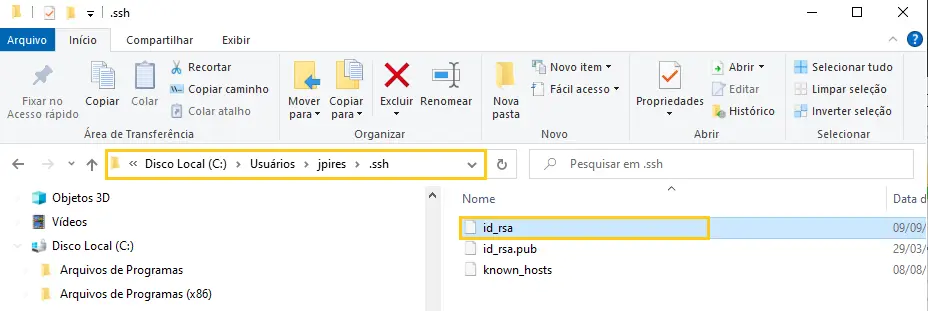
2. Ahora accede al Terminal que desees, en este caso usaré el Prompt de Comandos de Windows. Introduce el siguiente código en el terminal:
$ ssh -p [PUERTO] [USUARIO]@[IP-DEL-SERVIDOR]
Sustituye:
- [PUERTO] – por defecto el puerto utilizado es el 22, pero si eres usuario de HostGator, y estás intentando conectarte a un Alojamiento Compartido (Planes P, M, Turbo y Revendedor), en este caso el puerto es el 2222.
- [USUARIO] – de la cuenta de cPanel que se va a acceder. Si deseas iniciar la sesión como root, introduce root.
- [IP-DEL-SERVIDOR] – IP do servidor, sería algo así como 123.45.67.89, si conoces un dominio que apunte al servidor de alojamiento, también puedes usar el dominio como parámetro aquí. Ej.: ssh -p 22 [email protected]
El Servidor debe responder con un mensaje parecido a este:
Enter passphrase for key 'C:\Users\jpires/.ssh/id_rsa':
3. Aquí los caracteres que escribas no aparecerán por razones de seguridad, introduce la contraseña de la clave que has creado (si la hay).
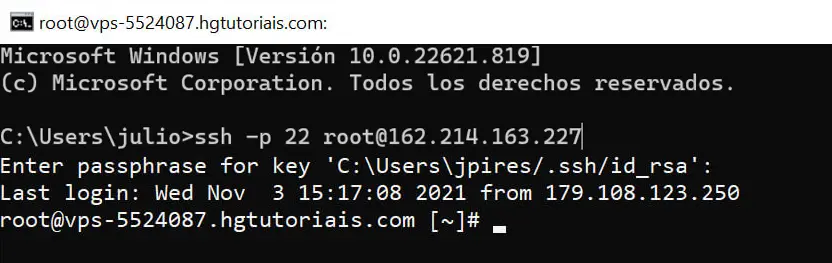
4. ¡Listo! ¡Acceso realizado con éxito!
Conclusiones Finales
En este artículo has aprendido cómo realizar el acceso SSH al servidor a través de contraseña del usuario, a través del protocolo SFTP y a través de clave SSH.
Si tienes alguna dificultad o tienes alguna sugerencia de cosas no mencionadas, deja un comentario y actualizaremos este artículo en el futuro.
¡Hasta la próxima! :^)

